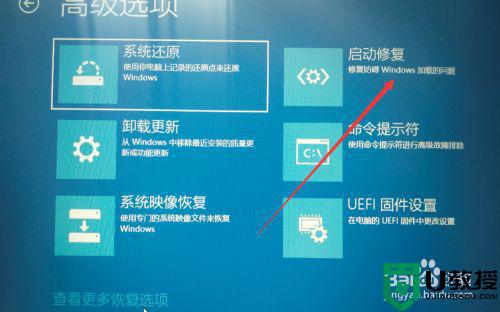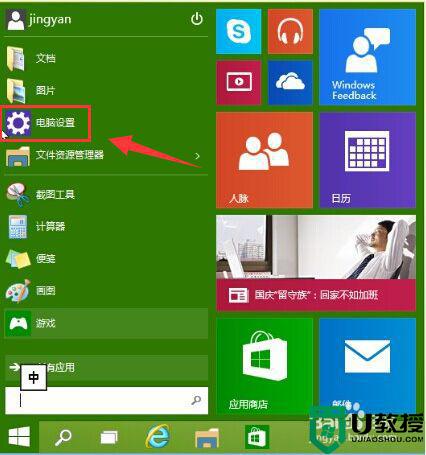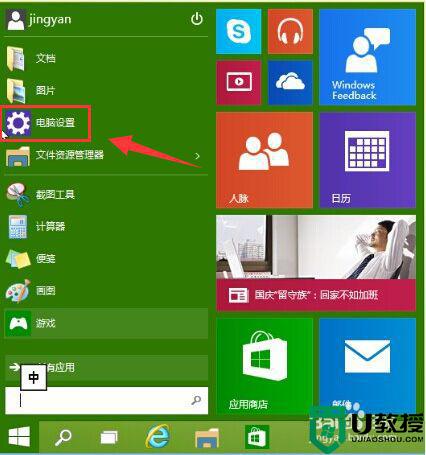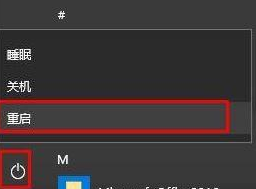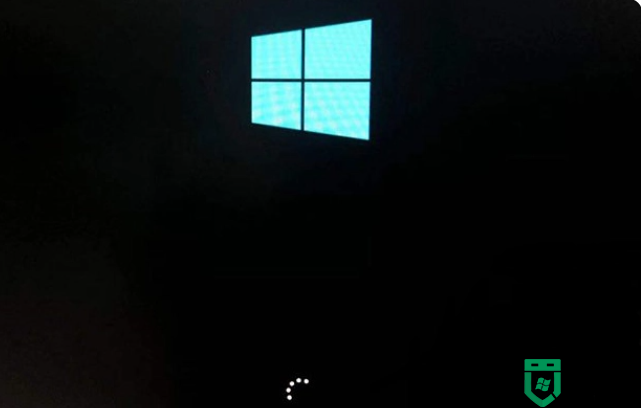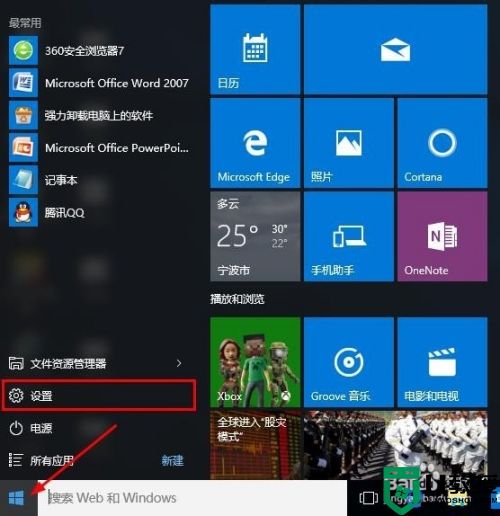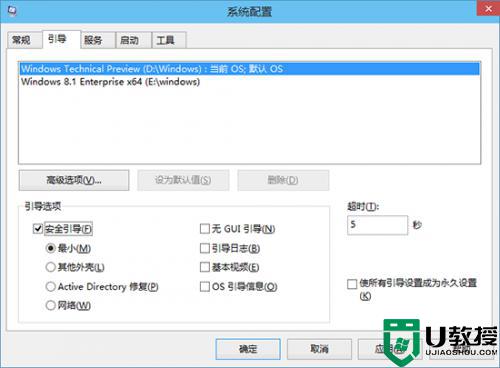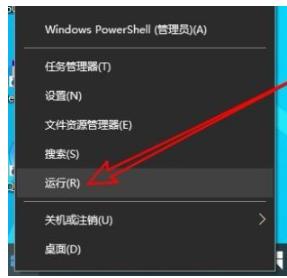电脑win10安全模式怎么进入 win10系统电脑如何进入安全模式
时间:2022-08-05作者:xinxin
我们在日常操作电脑win10系统的过程中,难免会因为用户的错误操作而导致电脑出现病毒入侵的情况,这时可以选择通过进入win10系统安全模式来进行修复,也不需要进行重装系统,那么电脑win10安全模式怎么进入呢?这里小编就来告诉大家win10系统电脑进入安全模式操作方法。
具体方法:
1、按住shift键不放,打开开始菜单。点击电源按钮,重启电脑。
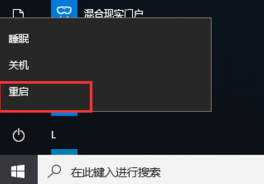
2、出现高级菜单,选择疑难解答选项。
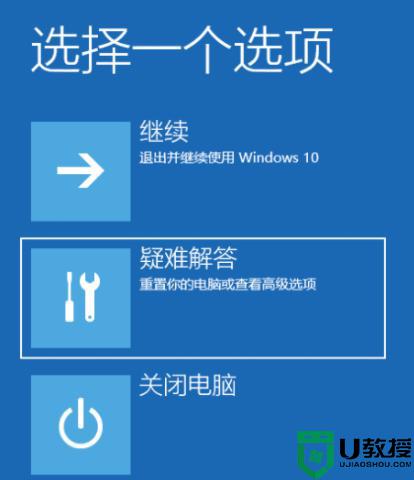
3、接着我们选择高级选项。

4、来到这个界面之后再选择启动设置。
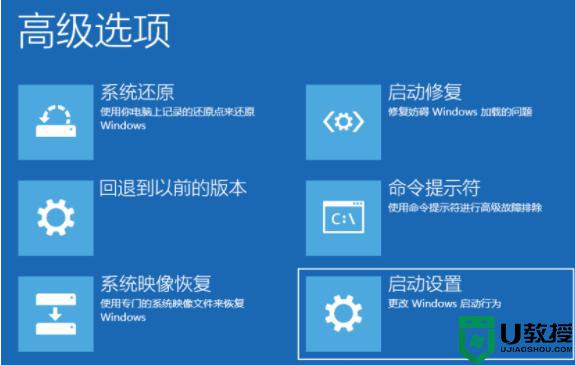
5、当以上选项设置完之后我们重启电脑即可。
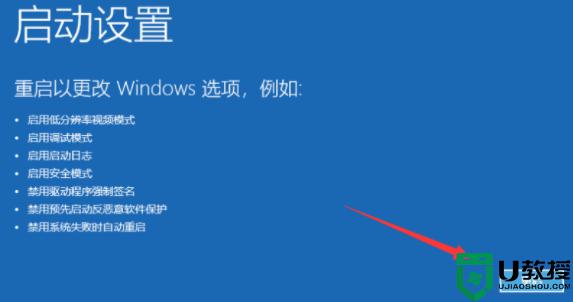
6、按下F4选择安全模式即可进入。
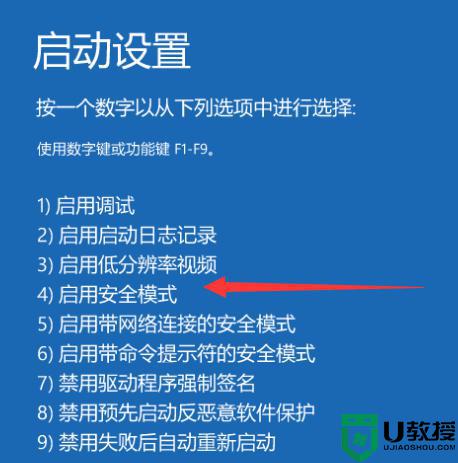
上述就是有关win10系统电脑进入安全模式操作方法了,有需要的用户就可以根据小编的步骤进行操作了,希望能够对大家有所帮助。